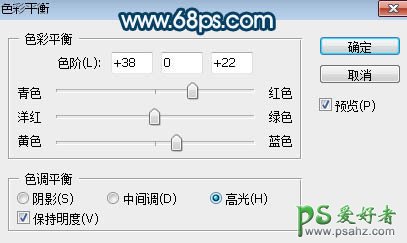当前位置:PS爱好者教程网主页 > PS调色教程 > 教程
Photoshop给草原上的女生性感图片调出梦幻唯美的淡蓝色效果(9)
时间:2016-07-01 10:27 来源:PS调色教程实例 作者:女生性感图片 阅读:次
10、新建一个图层,按字母键“D”把前,背景颜色恢复到默认的黑白,然后选择菜单:滤镜 > 渲染 > 云彩,确定后把混合模式改为“滤色”,不透明度改为:60%。按住Alt键添加图层蒙版,用柔边白色画笔把下图选区部分擦出来。
<图22>
11、创建色彩平衡调整图层,对高光进行调整,参数设置如图23,确定后创建剪切蒙版,效果如图24。这一步给云彩高光部分增加蓝红色。
<图23>
<图24>
最新教程
推荐教程